iPhoneでPC版のYoutube Studioを開きたい
パソコン版、もしくはブラウザ版のYoutube Studioは、スマホでも開くことは可能です。
今回はYoutube Studioをアプリではなく、スマホでブラウザ版を開く方法、またYoutubeとの切り替え方法についても紹介していきます。
ブラウザでYouTube Studioにアクセス

YouTube StudioをiPhoneで利用するためには、まず始めにsafariを起動します。
1.Youtubeを開く
safariを起動した後は、検索欄に「http://m.youtube.com」と入力します。
するとスマホ版のYoutubeが開きます。
パソコン版のYoutube Studioのみを開きたい場合は、ここでパソコン版にする必要はありません。
2.アイコンをタップする
スマホ版のYoutubeを開いたら、ログインしていない場合は自身のアカウントでログインをしてください。
チャンネルを運営しているアカウントがオススメで、理由はYoutube Studioで細かいアナリティクスが確認できるからです。
ログイン後、右上のアイコンをタップし、メニューバーの下部にYoutube Studioを見つけます。
3.Youtube Studioを新規タブで開く
Youtube Studioを長押しタップします。
するといくつかの項目が表示され、新規タブで開くをタップします。
4.そのまま利用をタップ
Youtube Studioを初めて新規タブで開くと、Youtube Studioのアプリ利用をオススメするページが開きます。
このページ下部にある「そのまま利用」をタップすると、画面が切り替わり、パソコン版のYoutube Studioが表示されるようになります。
画面の切り替え方法
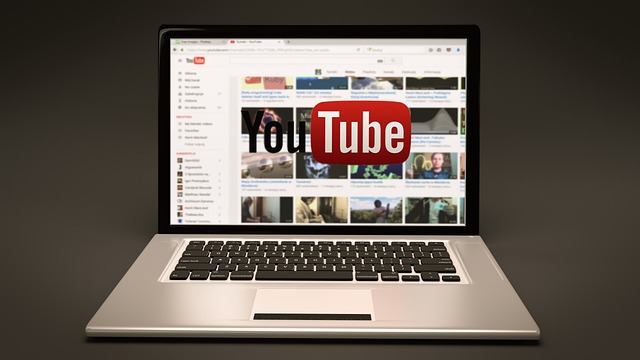
iPhoneで開いたパソコン版のYoutube Studioから、Youtubeのホーム画面に切り替える方法は、とてもシンプルです。
Youtube Studioの右上にある、自身のチャンネルアイコンをタップします。
するといくつかの項目が表示され、その中の「Youtube」を選択します。
選択した後は、スマホ版のYoutubeホーム画面が表示されます。
スマホでYouTube Studioを開くメリット

YouTube Studioをスマートフォンで開くことにはさまざまなメリットがあります。
モビリティと柔軟性
iPhoneやAndroidなどのスマホを使えば、どこにいても手軽にYouTube Studioにアクセスできます。
外出先や移動中でも、チャンネルの状態を確認したり、急な編集作業を行ったりすることが可能です。
リアルタイムのデータ確認
YouTube Studioをスマホで開くことで、リアルタイムで最新の統計情報やコメントを確認できます。
これにより、視聴者の反応や動画のパフォーマンスを素早く把握し、適切な対応ができます。
手軽な編集とアップデート
スマホ上でYouTube Studioを開くと、動画の編集やアップデートが直感的に行えます。
簡単な修正やサムネイルの変更など、素早い対応が可能です。
通知と迅速な対応
スマートフォンに通知が届くたびに、YouTube Studioを開いてコメントに返信したり、新しい動画をアップロードしたりできます。
これにより、視聴者とのコミュニケーションがより迅速に行えます。
まとめ
今回はパソコン版Youtube StudioのiPhoneでの開き方、Youtubeへの切り替え方法などをまとめてみました。
どちらの方法も難しくはなく、初心者の方でも簡単に行うことができます。
メリットもたくさんあるので、ぜひ参考にしてみてください。










コメント